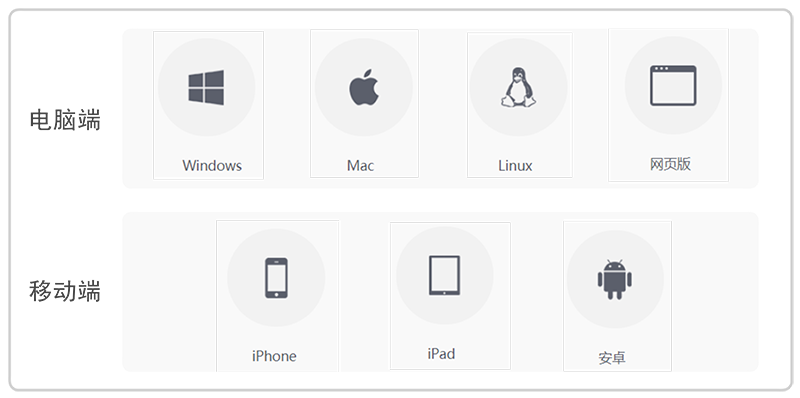思维导图是由英国人东尼·博赞发明的一款实用性很高的思维工具。随着思维导图在国内的发展越来越成熟化,其作用与好处也逐渐被大家发现,从而广泛的运用起来,慢慢的也渗透进了我们的生活、工作、学习中,得到了许多高效人士的喜欢。
怎么在安卓手机上绘制思维导图?思维导图是一种将大脑的发散性思维形象化呈现出来的一种图表,需要借助工具来完成,可以是手绘,也可以借助软件来绘制。本文中,小编将以MindMaster安卓版为例,为你介绍如何通过简单三步操作,就轻松绘制一幅思维导图。
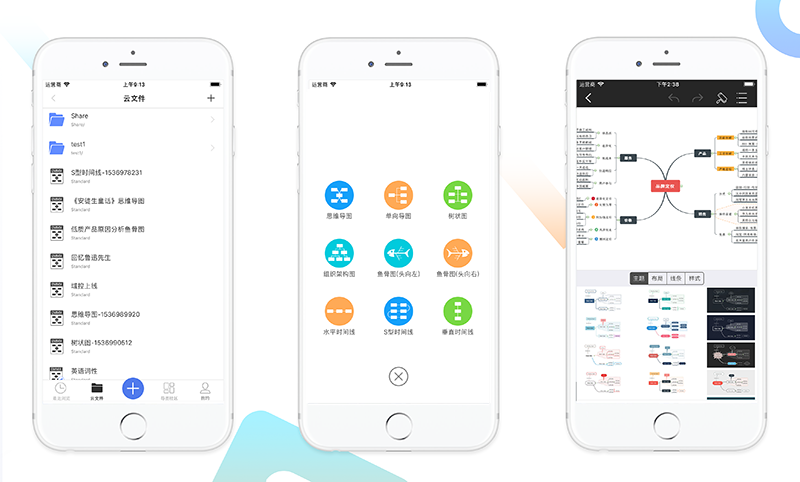
然而在如今大家都在追求高效、便利发展的时代,移动端的数据已经占据了互联网的半壁江山,给我们的生活带来了许多的便利。同样的,思维导图也做到了随时随地拿起手机就能绘制、导出、分享等。
下面就教大家在安卓上,简单三步创建自己的思维导图。
第一步: 创建新的思维导图
打开MindMaster思维导图手机版APP后,在“云文件”或“我的”界面,登录亿图云账号(初次使用者,可以通过手机号、QQ、微信快速登录使用),登录好账号后,就可以开始绘图了。
在APP界面底部工具栏中,有个很明显的+号,点击加号,选择所需的绘图类型,然后就可以开始制作你的思维导图了。
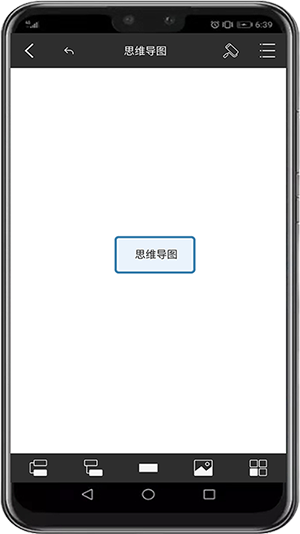
第二步:建立分支主题
在APP绘图界面下方,可以看到有一排工具栏,从左至右分别为:添加同级主题、添加子主题、添加浮动主题、添加图片、切换工具栏。
点击切换工具栏后,可以将隐藏的工具栏打开,然后你就可以开始添加标注、连接线、概要、外框。
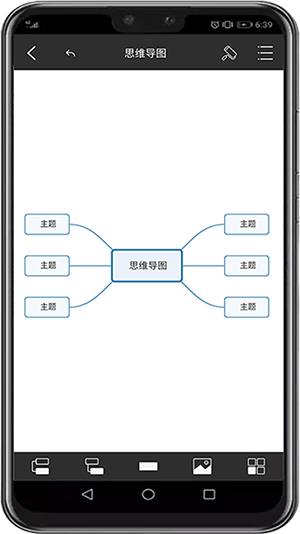
第三步:完善主题内容
选中某个主题后,在主题的上方会出现一个工具栏,在此你可以选择:编辑、复制、粘贴、克隆、删除等操作。
点击编辑后,便可以修改默认主题的文字,在编辑文字的同时,也可以对文字的格式进行修改,比如文字大小、加粗、斜体、下划线、颜色等等。
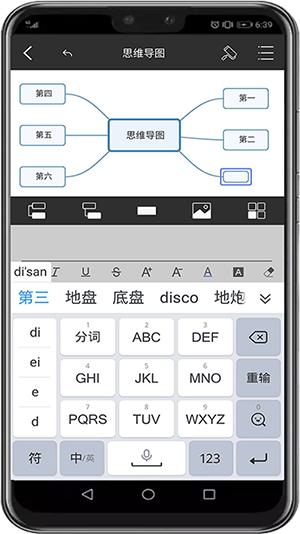
制作完成思维导图之后,你也可以免费保存为图片格式或pdf格式进行分享给他人。也可保存到个人云里,使用其他平台进行同步操作。
温馨提示:熟悉软件后,还有更多简单好用的美化思维导图功能,等你来体验喔!
MindMaster支持: